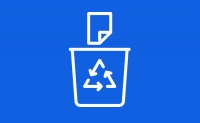برخی از کاربرانی که از ویندوز 10 استفاده میکنند ممکن است با مشکل عجیب عدم نمایش گزینه Open with در منوی (Context menu) کلیک راست مواجه شده باشند که ناشی از وجود یک باگ است. البته در ویندوز های دیگر نیز بنا به دلایل مختلف ممکن است این مشکل پیش بیاید. حتما میدانید که از طریق گزینه Open with میتوان به طور سریع یک فایل مشخص را از طریق برنامه انتخابی باز کرد. بنابراین وقتی که با این مشکل روبرو شوید مجبور خواهید شد راه های سخت تری را برای رسیدن به اجرای آن فایل در برنامه های مورد نظر خود انجام دهید. پس ما در این آموزش میخواهیم به شما نحوه حل این مشکل را نشان دهیم.
نکات مهم قبل از شروع کار:
– ابتدا اطمینان حاصل کنید که این مشکل واقعا وجود دارد.
– به یاد داشته باشید که در ویندوز وقتی بر روی دو یا چند فایل کلیک راست کنید گزینه Open with نمایش داده نخواهد شد و تنها برای یک فایل انتخابی قابل نمایش میباشد.
– این آموزش در ویندوز های 7 و 8 هم قابل اجراست و شما براحتی میتوانید این مراحل را در این ویندوز ها نیز انجام دهید.
شروع آموزش:
در ابتدا باید ویرایشگر رجیستری ویندوز(Registry Editor) را اجرا کنید. برای این کار از طریق صفحه کلید، کلید های Windows + R را فشار دهید و سپس در کادر پنجره Run عبارت Regedit را تایپ نموده و کلید Enter را فشار دهید. یا میتوانید در قسمت جستجو برنامه های ویندوز عبارت Regedit را تایپ کنید و بعد از پیدا شدن بر روی آن کلیک کنید.

نکته: اگر در این لحظه ویندوز از شما سوالی مبنی بر اجازه دسترسی این برنامه به ایجاد تغییرات در ویندوز پرسید گزینه Yes را انتخاب کنید.
حالا باید از سمت چپ پنجره Registry Editor به ترتیب(از چپ به راست) پوشه های زیر را باز کنید تا به کلید(Key) مورد نظر برسیم:
HKEY_CLASSES_ROOT\*\shellex\ContextMenuHandlers
اگر پوشه Open with در زیر مجموعه پوشه ContextMenuHandlers وجود نداشت بر روی نام ContextMenuHandlers کلیک راست کرده و روی نوشته New رفته و گزینه Key را انتخاب نمایید.

حال باید نام کلید ایجاد شده را تعیین کنید، نام را Open With تایپ کنید و برای تایید کلید Enter را فشار دهید.

حالا همانطور که در سمت راست پنجره مشاهده خواهید کرد، یک مقدار (Value) پیشفرض ایجاد شده است. اکنون باید بر روی آن دبل کلیک کنید تا بتوانید مقدار آن را تغییر دهید.

در این لحظه پنجره کوچکی با نام Edit String باز خواهد شد که در کادر Value data مقدار زیر را به جای مقدار قبلی جایگزین کنید.

اکنون برای تایید تغییرات بر روی OK کلیک کنید، و پنجره Registry Editor را ببندید.
در این لحظه مراحل لازم برای حل این مشکل به اتمام رسیده و برای اطمینان از صحت انجام مراحل ذکر شده بر روی فایلی راست کلیک کرده و مشاهده کنید که گزینه Open with اضافه شده است یا خیر.
چنانچه مشکل هنوز وجود دارد یکبار ویندوز را ری استارت کرده و دوباره امتحان کنید.
امیدواریم این آموزش برای شما کاربردی بوده باشد و توسط این آموزش توانسته باشید مشکل خود را حل کنید.